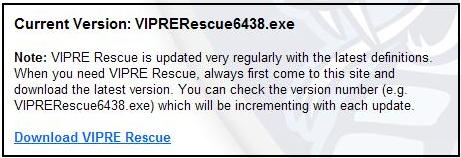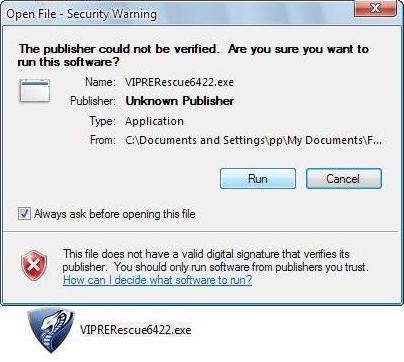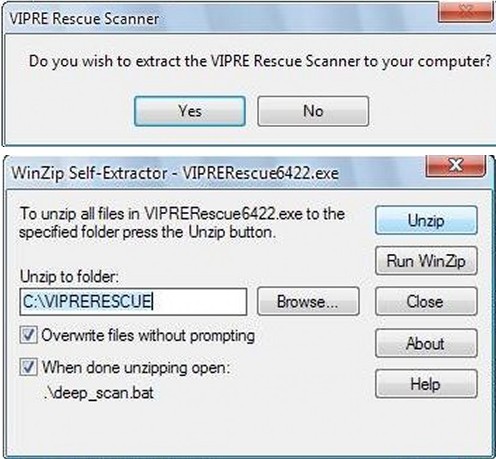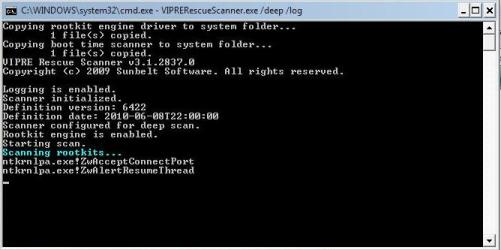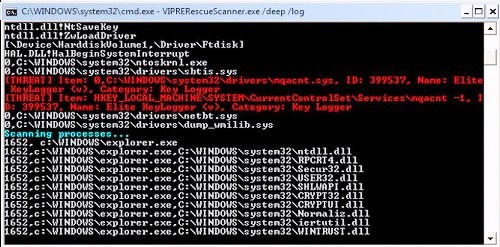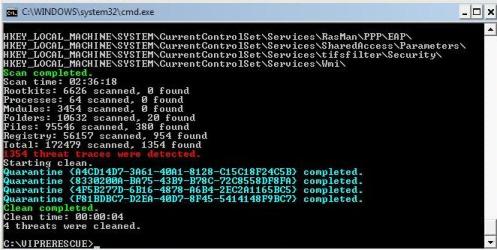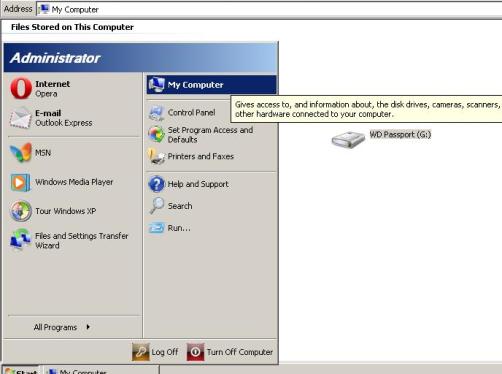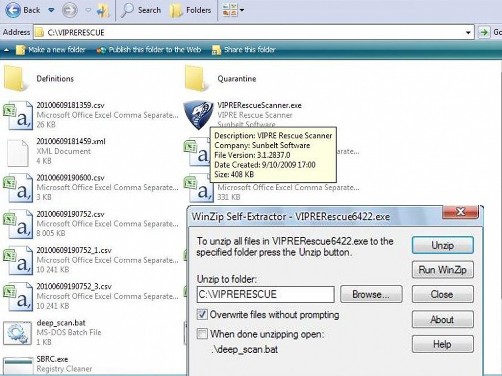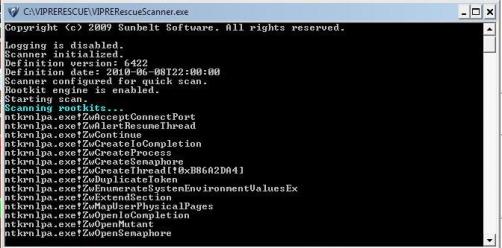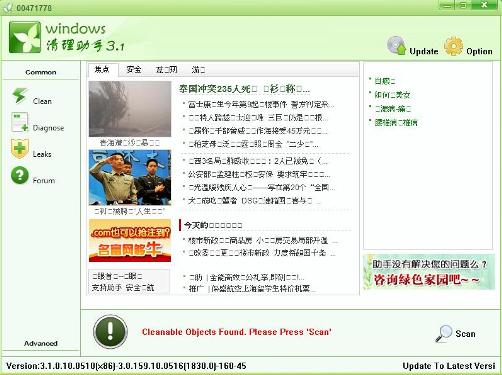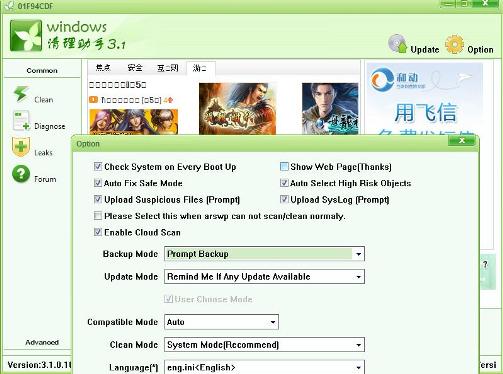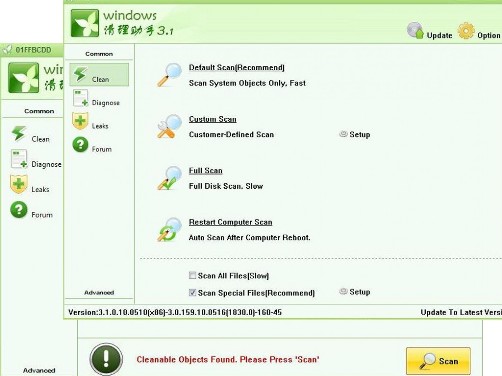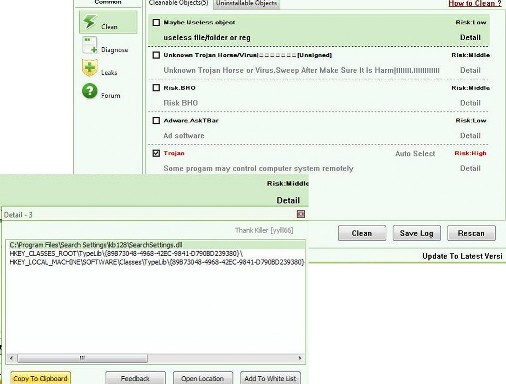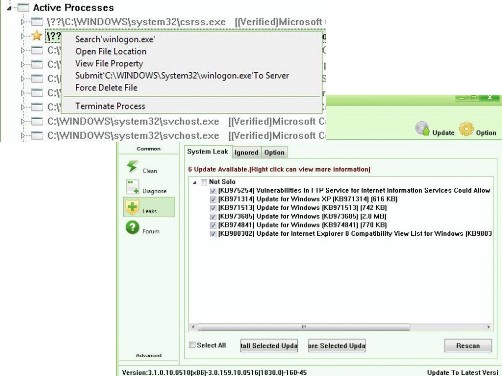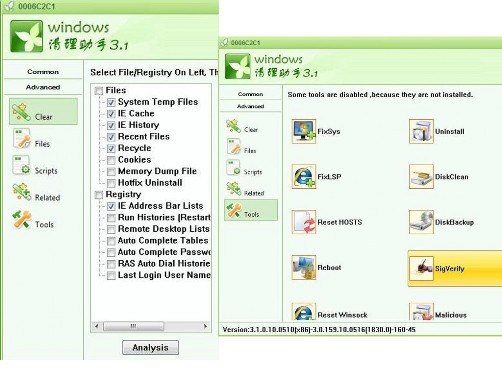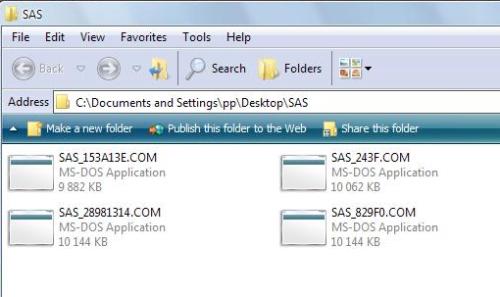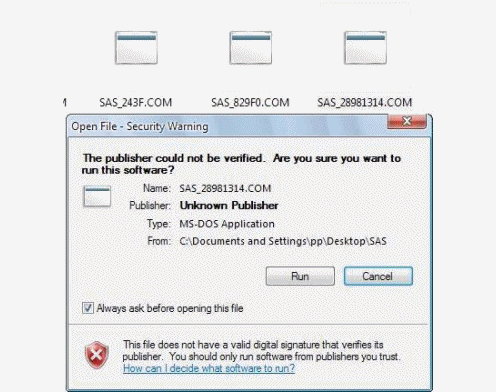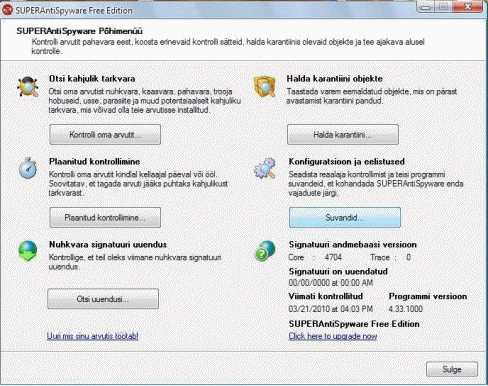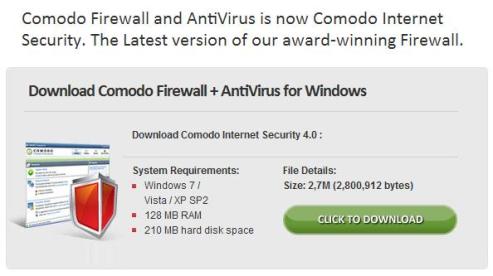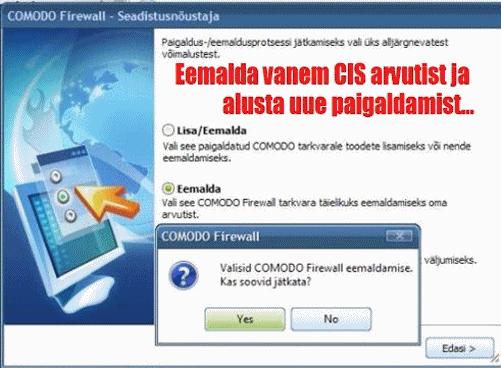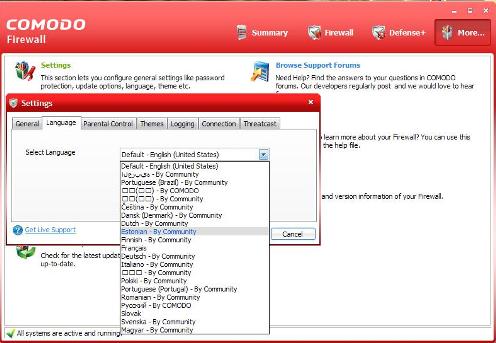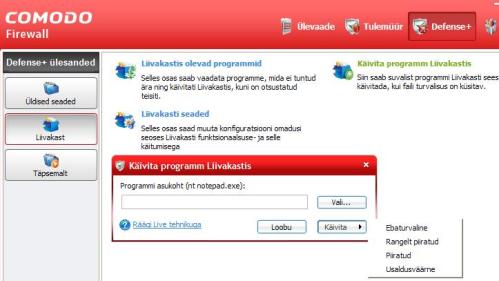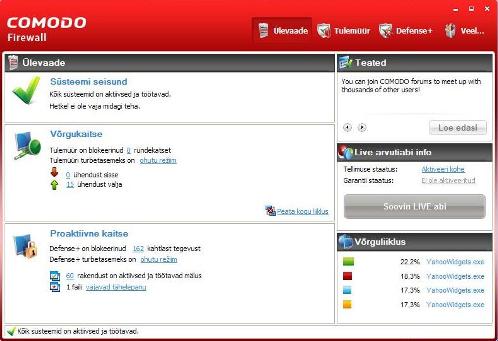Kindlasti on mõni aktiivsem ineternetikasutaja märganud, et tihtipeale ei aita arvuti pahavarasse nakatumise vastu ka see, kui süsteemi kaitseb viirusetõrje. Pole oluline, kas nakkus saadakse läbi P2P programmide, Messengeri teel, surfates ebasoovitavatel veebilehtedel, või ka, tuleb tunnistada, justkui puhastel ja ausatel lehtedel käimisel, ent mis on kräkkerite poolt pahatahtlike skriptidega nakatatud.
Kindlasti on mõni aktiivsem ineternetikasutaja märganud, et tihtipeale ei aita arvuti pahavarasse nakatumise vastu ka see, kui süsteemi kaitseb viirusetõrje. Pole oluline, kas nakkus saadakse läbi P2P programmide, Messengeri teel, surfates ebasoovitavatel veebilehtedel, või ka, tuleb tunnistada, justkui puhastel ja ausatel lehtedel käimisel, ent mis on kräkkerite poolt pahatahtlike skriptidega nakatatud.
Paraku ei saa siin kindlalt väita, et tõrjeprogramm vilets oleks. Pigem on asi ikka selles, et viiruste-, troojate- ja nuhkvarakirjutajad on alati pahalaste vastu võitlejatest sammu võrra ees. Üllatavalt hästi suudetakse pahavara peita tõrjeprogrammide avastamise eest isegi siis, kui programmil on tõrjekood andmebaasides olemas. Sageli kirjutatakse selleks pahalasse koodjupp, mis väldib tuntud tõrjeprogrammidel nende leidmise. Kuid üsna tihti kasutatakse ka ära Windows enda kaitsevõimet, mis ei luba kurivara kustutada. Selleks peaks siis sisenema süsteemi kaitstud režiimi ehk Safe Mode.
Headest ja tasuta viirusetõrjete päästeplaatidest olen kirjutanud selles artiklis. Ent ka üsna tuntud Sunbelt Software pakub väga head ja lihtsat tasuta päästevahendit kurivara eemaldamiseks, ainukeseks puuduseks võib lugeda vaid seda, et operatsioonisüsteem peab olema suuteline käivituma (buutima).
VIPRE Rescue
Vipre Rescue on kaasaskantav ehk portatiivne abivahend, mis on edukaks abivahenditeks ka sellistel puhkudel, kui süsteem on väga raskesti nakatunud – ei suudeta enam arvutisse programme installeerida või käivitada juba paigaldatud rakendusi. Vahet ei tehta, millisesse gruppi see pahalane kuulub – on see nuhkvara, trooja, viirus, klahvinuhk või rootkit – kõik need avastatakse ja hävitatakse halastamatult, sest utiliidis kasutatakse hinnatud VIPRE Antivirus täisandmebaase.
Vipre Rescue on käsurea päästevahend, mille abil saab süsteemi puhastada nii Windows tavapärases- kui kaitstud režiimis (Safe Mode). Utiliit on täisautomaatne, paigaldusfail tuleb vaid avada, kui pärast seda kogu ülejäänud töö tehakse ise – avatakse käsuliin, laetakse andmebaasid, skanneeritakse süsteem läbi ja leitud pahalased suunatakse karantiini.
Ent tähelepanu! Paraku peab arvestama, et sama utiliidi abil ei saa karantiinist taastada enam ühtegi sinna lisatud pahalast. Seda soovib enamik turvalisusest lugupidavaid kasutajaid, kaasaarvatud mina – süsteem olgu kõigist ohtlikest pahalastest täiesti puhas. Kui aga keegi siiski kasutab sihilikult mõnda pahavaralist programmi, siis peab ta selle taastamiseks eraldi arvutisse laadima Vipre viirusetõrje ja karantiinis oleva faili selle abil päästma. Loetäiendavat infot selle kohta siit.
Tähelepanu peaks pöörama ka sellele, et ei kasutataks utiliidi vanemaid versioone. Vipre päästevahendit uuendatakse regulaarselt ja igast uuest versioonist annab aimu versiooninumber. Kui arvutis on juba olemas vanem versioon, siis tuleks utiliidi kodulehelt alati tirida uuem versioon arvutisse ja paigaldada vanemale automaatselt peale.
Põhjalik skanneerimine
Kui paigaldusfail on arvutisse tiritud, ava see ja vali RUN. Juhul kui rakendus ei taha avaneda ja kuvatakse hoiatus, siis järelikult vajab ta käivitamiseks administraatori õigusi. Tee failil paremklikk, vali kõige ülevalt Run as…, käivita paigaldamine, avanenud aknas märgi punktikesega The following user, kirjuta parool ning seejärel OK. Täpsemalt  koos pildivihjetega saab sellest lugeda siit.
Järgmises aknas kinnita oma soovi failide paigaldamiseks arvutisse Yes abil. Seejärel jälgi, et linnuke oleks kindlasti kastikeses .\deep_scan.bat ja vali Unzip.
Seejärel avaneb automaatselt käsurida , utiliit laeb andmebaasid ja alustab arvutis põhjalikku skanneerimist. Skanneerimise pikkus oleneb arvutis olevatest andmete mahust. Kui neid on palju, siis võtab skanneerimine kaua aega. Kõige olulisem on selle puhul siiski see, et iga fail kontrollitakse piinliku täpsusega üle.
Märkus: kui arvutis kasutatakse ka tulemüüri, siis tuleb selles utiliit läbi lubada. Näiteks Comodo tulemüür kipub päästevahendit liivakastis avama, mida ei tohi lubada. Vali tulemüüri hoiatusest: “Ära käivita seda rakendust enam liivakasti sees.â€
Kui kasutajal on viitsimist päästevahendi tööd jälgida, siis avastatud kurivarast antakse talle märku punaste kirjetega. Töö lõpetamisest rohelise kirjaga ja kustutatud pahavarast helesinise kirjega. Nagu eelnavalt öeldud, kõik pahalased eemaldatakse automaatselt ja utiliidi abil ei ole neid võimalik enam karantiinist taastada.
Loomulikult on kõige õigem kindlam viis päästeutiliit tõsta USB abil ühendatavale seadmele ja laadida arvuti üles Safe Mode`s. Ise soovitan sinna siseneda käsu msconfig abil, ent kes tahab, võib katsetada ka klahvi F8 ja valida Safe Mode with Command Prompt.
Ühenda arvutiga USB seade, sisene administraatorina kaitstud režiimi, vali Start – My Computer, leia irdketas (minul on selleks pildil näha väline kõvaketas WD Passport), ava see, leia Vipre päästeutiliit ja toimi nii nagu eelnevalt sai kirjutatud.
Kiire skanneerimine
Utiliidi abil võimalik on teostada ka kiiret pahalaste otsimist. Sel juhul võta päästevahendi avamisel linnuke kastist .\deep_scan.bat. Kui mingil põhjusel ei avane utiliit automaatseks skanneerimiseks, liigu kausta, kuhu failid said avatud (vaikimisi My Computer – Local Disk C – VIPRERESCUE) ja kliki ise VIPRERescueScanner.exe-l. Kui põhjaliku skanneerimismeetodi puhul on käsuliinil näha kirje Scanner configured for deep scan, siis nüüd on kirjas …for quick scan.